Come pulire e formattare una Pendrive o un disco utilizzando Mac OS – Molto facile
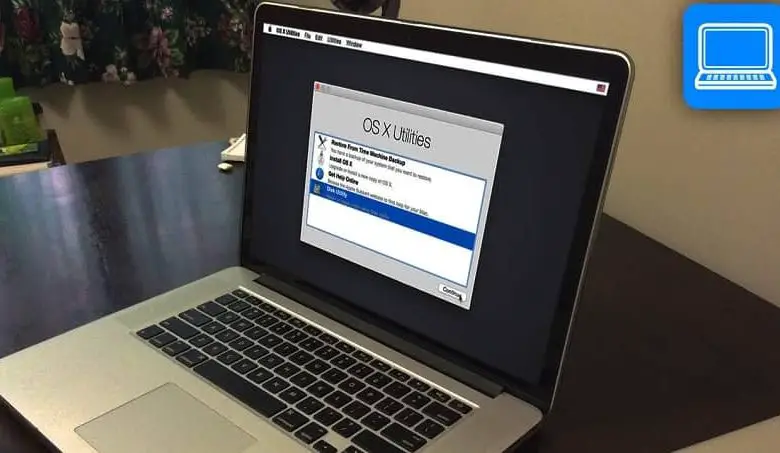
A volte attività apparentemente semplici come pulire e formattare una pendrive o un disco utilizzando Mac OS, possono diventare un’operazione non così semplice. E questo dipenderà in gran parte da cosa si farà con questa memoria esterna. Ma se fai i passaggi che spiegheremo qui, uscirai molto bene.
È molto importante sapere come pulire e formattare una Pendrive o un disco utilizzando Mac OS, poiché se lo abbiamo fino al limite della sua capacità totale e vogliamo continuare ad aggiungere file. Per questo possiamo scegliere diverse opzioni per la pulizia, dove prenderemmo i file uno per uno o scegliere l’opzione più veloce che è quella di formattare la Pendrive.

Come pulire e formattare una Pendrive o un disco utilizzando Mac OS
Nel seguente tutorial spiegheremo passo dopo passo come pulire e formattare una Pendrive o un disco utilizzando Mac OS. Inoltre in relazione a questo articolo ti potrebbe interessare anche perchè Il mio PC non riconosce la mia chiavetta USB- Risolto. Quindi continua a leggere, le indicazioni che ti portiamo sono molto facili da imparare e applicare.
Per cominciare dobbiamo darvi un segnale di allerta, poiché quello che andremo a spiegare è molto delicato poiché si tratta di formattare un’unità di memoria. Cosa significa che cancelleremo tutto il suo contenuto e non c’è modo di recuperare le informazioni. Per questo motivo ti consigliamo di eseguire il backup di qualsiasi file sul tuo computer.
E quando ti diciamo di fare il backup, è per salvare tutti quei file che non vuoi perdere sul tuo personal computer. Una volta effettuato l’avviso, iniziamo, per pulire e formattare una Pendrive o un disco utilizzando Mac OS. Useremo uno strumento o un’applicazione che tutti questi team hanno e non è altro che Utility Disco.
Per fare ciò andiamo su Launchpad per poter vedere tutte le applicazioni che abbiamo installato sul nostro computer. Mentre qui selezioneremo una cartella chiamata Altri, creiamo una clip in modo che si apra. Fatto ciò, cercheremo un’icona di un disco rigido e che si chiama Utility Disco.
Facciamo una clip su di esso e apparirà una nuova finestra sul lato sinistro troveremo il disco di archiviazione esterno o Pendrive. Dovevi prima collegare questa unità a una porta USB del tuo computer. Selezioniamo il disco esterno e poi sceglieremo l’opzione Elimina.
Come formattare una Pendrive o un Disco
Qui vedremo alcune opzioni che ci permetteranno di dare un nuovo formato alla nostra Pendrive, come nominarla e scegliere il tipo di file system. Questo aspetto è molto importante perché dipenderà dallo scopo che dai alla tua Pendrive. Puoi scegliere exFAT se desideri condividere file con computer Mac e computer Windows.
Questo è un file system universale e ci consente di registrare file superiori a 4 GB, ora puoi anche scegliere l’ opzione Mac Os Plus o APFS. Sarai in grado di ottimizzare il tuo disco per l’utilizzo con Mac, ma i computer che utilizzano sistemi operativi Windows non saranno in grado di leggerlo.
Avendo già scelto le opzioni di cui sopra, puoi creare una clip in Elimina, inizierà la formattazione, che non richiederà molto tempo. E questo è tutto ciò che devi fare per pulire e formattare una Pendrive o un disco utilizzando Mac OS, in modo molto rapido e semplice.
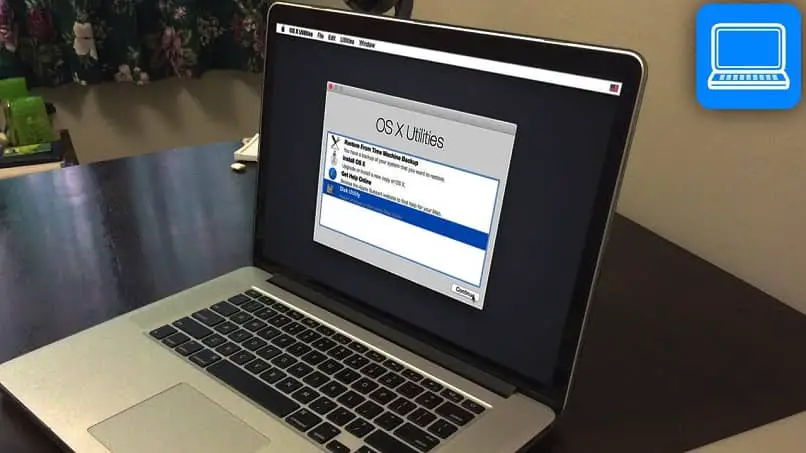
E in questo modo hai cancellato dalla tua lunga lista di cose da fare e da imparare, quella che non ti permetteva di continuare a registrare file sulla tua memoria esterna. Ti consigliamo di controllare lo stato del tuo disco rigido o pendrive in modo da poter verificare se ci sono errori. Ed è così facile che hai imparato a pulire e formattare una Pendrive o un disco usando Mac OS, molto facile.



